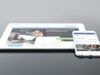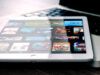Come telefonare con iPad
Hai deciso di acquistare il tuo primo iPad e già in queste prime settimane di utilizzo ti ritieni più che soddisfatto della scelta fatta. Infatti, utilizzi il tablet di Apple non sono per questioni lavorative ma anche per i momenti di svago e per comunicare con i tuoi conoscenti. A tal proposito, hai appena scoperto che con un iPad è anche possibile effettuare e ricevere telefonate: essendo interessato alla cosa, vorresti avere maggiori informazioni in merito e ti stai chiedendo se posso darti una mano a tal riguardo. Ma certo che sì, ci mancherebbe altro!
Se mi dedichi pochi minuti del tuo tempo libero, posso infatti spiegarti come telefonare con iPad indicandoti tutte le soluzioni a tua disposizione. Per prima cosa, troverai la procedura dettagliata per attivare una funzione nativa di Apple che permette di sfruttare il proprio iPhone per ricevere ed effettuare chiamate direttamente da iPad. Successivamente, ti mostrerò come attivare e usare un altro servizio di Apple tramite il quale è possibile chiamare tramite Internet.
Se è proprio quello che volevi sapere, non dilunghiamoci oltre ed entriamo nel vivo di questo tutorial. Mettiti comodo, prenditi tutto il tempo che ritieni opportuno e dedicati alla lettura dei prossimi paragrafi. Seguendo attentamente le indicazioni che sto per darti e provando a metterle in pratica, ti assicuro che riuscirai a utilizzare il tuo iPad anche per effettuare telefonate. Buona lettura!
Indice
- Come telefonare con iPad senza SIM
- Come telefonare con iPad con SIM
- Altre soluzioni per telefonare con iPad
Come telefonare con iPad senza SIM
Per telefonare con iPad puoi affidarti a una funzione nativa di Apple che, sfruttando il piano tariffario del proprio iPhone, permette di effettuare chiamate anche da iPad. In alternativa, è possibile attivare uno specifico servizio gratuito che permette di chiamare tramite Internet. Trovi tutto spiegato nel dettaglio proprio qui sotto.
Come telefonare con iPad con iPhone
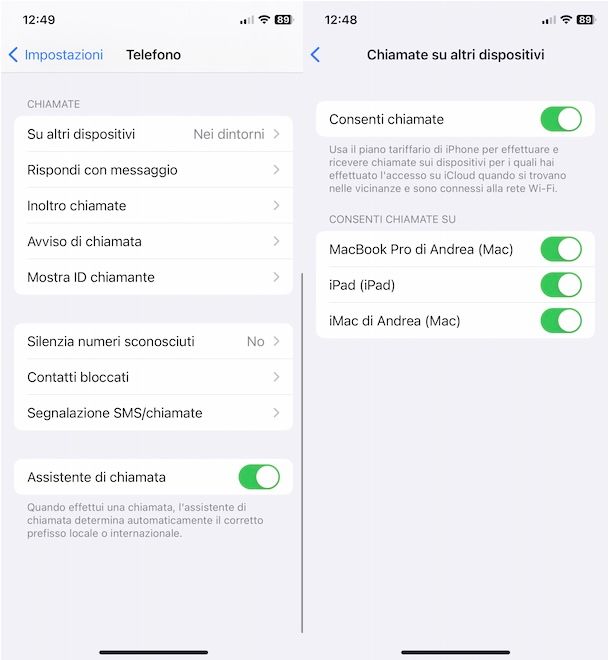
Se la tua intenzione è quella di telefonare con iPad senza SIM e disponi anche di un iPhone associato allo stesso account Apple, puoi attivare la funzione Consenti chiamate: questa permette di effettuare e ricevere chiamate su iPad quando quest’ultimo è connesso alla stessa rete Wi-Fi del tuo iPhone.
Per attivare l’opzione in questione, prendi il tuo iPhone e il tuo iPad, premi sull’icona della rotella d’ingranaggio in modo da accedere alle Impostazioni di iOS/iPad e verifica che entrambi i dispositivi siano associati allo stesso account Apple. Se così non fosse, potrebbe esserti utile la mia guida su come impostare account Apple.
Fatto ciò, accedi nuovamente alle Impostazioni del tuo “melafonino”, seleziona l’opzione App e premi sulla voce FaceTime: nella nuova schermata visualizzata, assicurati che il servizio in questione sia attivo, altrimenti sposta la levetta relativa alla voce FaceTime da OFF a ON.
Adesso, sempre procedendo dalla schermata App, premi sulla voce Telefono, individua la sezione Chiamate e fai tap sull’opzione Su altri dispositivi. Nella schermata Chiamate su altri dispositivi, sposta la levetta relativa alla voce Consenti chiamate su ON e, nella sezione Consenti chiamate su, assicurati anche che la levetta relativa alla voce iPad sia impostata su ON (altrimenti procedi ad attivare anche questa opzione).
Infine, prendi il tuo iPad, accedi alle Impostazioni di iPadOS premendo sull’icona della rotella d’ingranaggio, seleziona la voce App e premi sull’opzione FaceTime. Nella nuova schermata visualizzata, sposta la levetta relativa alla voce FaceTime su ON e, poi, assicurati che anche l’opzione Chiamate da iPhone sia abilitata.
A questo punto, quando il tuo iPad è collegato alla stessa rete Wi-Fi del tuo iPhone, potrai rispondere alle chiamate direttamente dal tuo iPad. Inoltre, puoi anche telefonare avviando l’app FaceTime e selezionando l’opzione Nuova chiamata FaceTime: scegli, quindi, il contatto da chiamare o inserisci direttamente il numero di telefono nel campo A: e premi sull’icona della cornetta (se necessario seleziona anche l’opzione Chiama), per avviare la chiamata.
Come telefonare con iPad senza iPhone
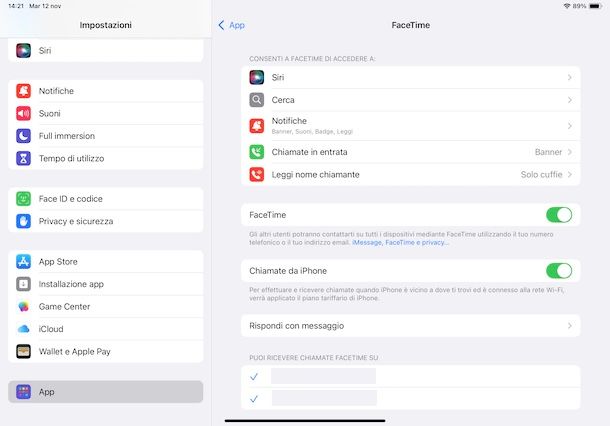
Come dici? Vorresti telefonare con iPad senza iPhone? In tal caso, puoi utilizzare FaceTime: è il servizio gratuito di Apple che permette di effettuare e ricevere chiamate tramite Internet verso e da tutti gli utenti che a loro volta dispongono di un dispositivo Apple con attivo FaceTime.
Se ritieni questa una valida soluzione per effettuare telefonate con iPad, per prima cosa è necessario attivare FaceTime: se hai seguito le indicazioni che ti ho fornito nelle righe precedenti di questa guida relative all’attivazione della funzione Consenti chiamate di iPhone, FaceTime è già attivo.
In caso contrario, prendi il tuo iPad, accedi alle Impostazioni di iPadOS premendo sull’icona della rotella d’ingranaggio e fai tap sulla voce App. Seleziona, poi, l’opzione FaceTime e, nella nuova schermata visualizzata, sposta la levetta relativa all’opzione FaceTime da OFF a ON.
Agendo nella sezione Puoi ricevere chiamate FaceTime su, apponi il segno di spunta accanto a una o più delle opzioni disponibili a seconda di come preferisci essere contattato su FaceTime (es. tramite il tuo numero di telefono, con il tuo indirizzo email o entrambi). Inoltre, nella sezione ID chiamante, puoi scegliere se effettuare chiamate mostrando il tuo numero di telefono o l’indirizzo email associato al tuo account Apple.
A questo punto, sei pronto per effettuare chiamate con iPad tramite FaceTime. Tutto quello che devi fare è avviare l’app in questione, selezionare l’opzione Nuova chiamata FaceTime, premere sul pulsante + e selezionare il contatto di tuo interesse. In alternativa, puoi anche scrivere direttamente il numero di telefono o l’indirizzo email associato all’account Apple della persona da chiamare nel campo A:.
Se il contatto selezionato appare di colore blu, significa che a sua volta ha un dispositivo Apple con attivo FaceTime e puoi avviare la chiamata premendo sull’icona della cornetta e selezionando l’opzione FaceTime Audio o, se intendi videochiamare con iPad, premendo direttamente sul pulsante FaceTime (in quest’ultimo caso, puoi anche condividere lo schermo su FaceTime).
Se, invece, il contatto appare di colore verde, significa che non è disponibile su FaceTime: in tal caso, se hai seguito le indicazioni che ti ho fornito in precedenza e il tuo iPad è collegato alla stessa rete Wi-Fi del tuo iPhone, puoi avviare una “normale” chiamata premendo sull’icona della cornetta.
Come telefonare con iPad con SIM

Se ti stai chiedendo come telefonare con iPad con SIM, anche in questo caso le uniche soluzione alle quali puoi affidarti sono quelle che ti ho indicato nelle righe precedenti di questa guida.
Seppur nella versione Cellular di iPad sia possibile inserire la scheda SIM di un qualsiasi gestore telefonico e disporre di un numero di telefono proprio, devi sapere che non è possibile effettuare e ricevere chiamate tramite quest’ultimo e neanche inviare e ricevere SMS su iPad.
Infatti, le chiamate e gli SMS sono servizi di telefonia cellulare e richiedono una connessione alla rete voce dei cellulari, di cui iPad non dispone. Questo significa che i modelli di iPad dotati di supporto Cellular hanno esclusivamente la possibilità di utilizzare una SIM per la connessione dati, cioè per navigare su Internet.
Altre soluzioni per telefonare con iPad
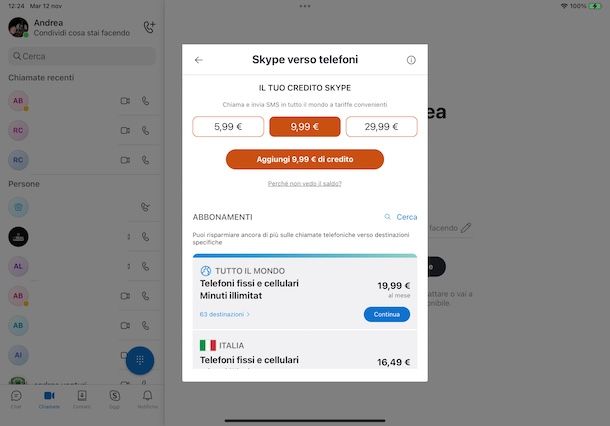
Oltre ai servizi offerti direttamente da Apple, ti segnalo che esistono altre soluzioni per telefonare con iPad. In particolare, mi riferisco a tutte quelle applicazioni di terze parti che permettono di chiamare tramite Internet. Eccone alcune che potrebbero fare al caso tuo.
- Skype — è il servizio di casa Microsoft che permette non solo di effettuare chiamate e videochiamate gratuite tramite Internet verso altri utenti Skype ma, attivando un abbonamento mensile, anche di telefonare verso cellulari e numeri fissi (anche internazionali) a tariffe convenienti. Per maggiori info, puoi fare riferimento al mio tutorial su come telefonare con Skype.
- Viber — è un’altra applicazione dedicata alla messaggistica istantanea che include anche funzioni di chiamata e videochiamata. Inoltre, tramite il servizio Viber Out, consente di effettuare chiamate a tariffe basse verso qualsiasi numero fisso o cellulare del mondo. Per approfondire l’argomento, ti lascio al mio tutorial su come chiamare con Viber.
- Rebtel — anche questa applicazione permette non solo di effettuare chiamate gratuite tramite Internet verso altri utenti che la utilizzano ma anche di telefonare verso numeri fissi e cellulari di oltre 150 Paesi del mondo, in quest’ultimo caso sia acquistando credito telefonico che attivando uno degli abbonamenti disponibili.
- Telegram — è un’altra celebre applicazione dedicata principalmente alla messaggistica istantanea, che integra anche funzioni di chiamata e videochiamata. Le telefonate sfruttano la connessione Internet ed è possibile chiamare esclusivamente i contatti che a loro volta hanno installato Telegram sul proprio dispositivo. Per saperne di più, ti rimando alla mia guida su come funziona Telegram.
- Messenger — è il servizio di messaggistica collegato a Facebook, che permette non solo di inviare e ricevere messaggi di chat ma anche effettuare chiamate e videochiamate tramite Internet verso gli amici di Facebook o i contatti Messenger. Maggiori info qui.

Autore
Salvatore Aranzulla
Salvatore Aranzulla è il blogger e divulgatore informatico più letto in Italia. Noto per aver scoperto delle vulnerabilità nei siti di Google e Microsoft. Collabora con riviste di informatica e cura la rubrica tecnologica del quotidiano Il Messaggero. È il fondatore di Aranzulla.it, uno dei trenta siti più visitati d'Italia, nel quale risponde con semplicità a migliaia di dubbi di tipo informatico. Ha pubblicato per Mondadori e Mondadori Informatica.